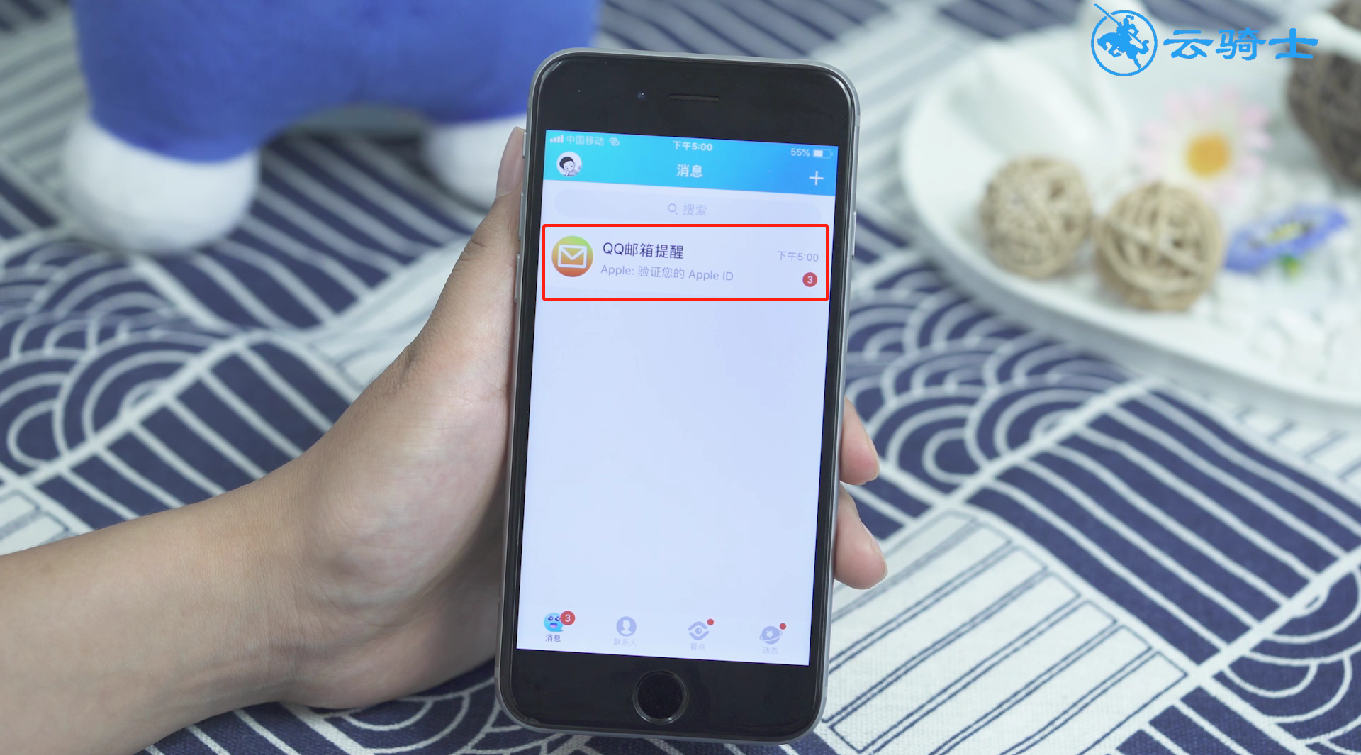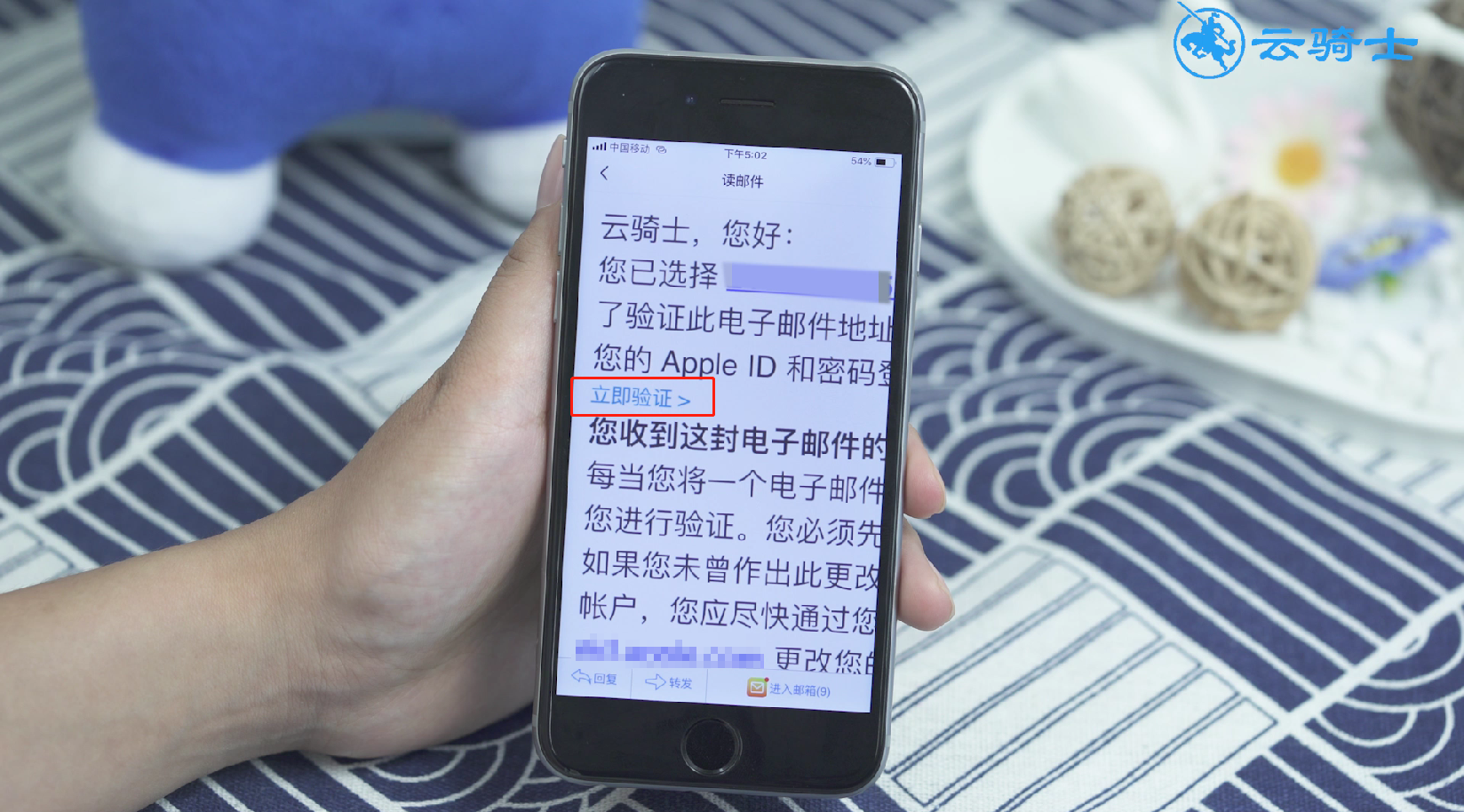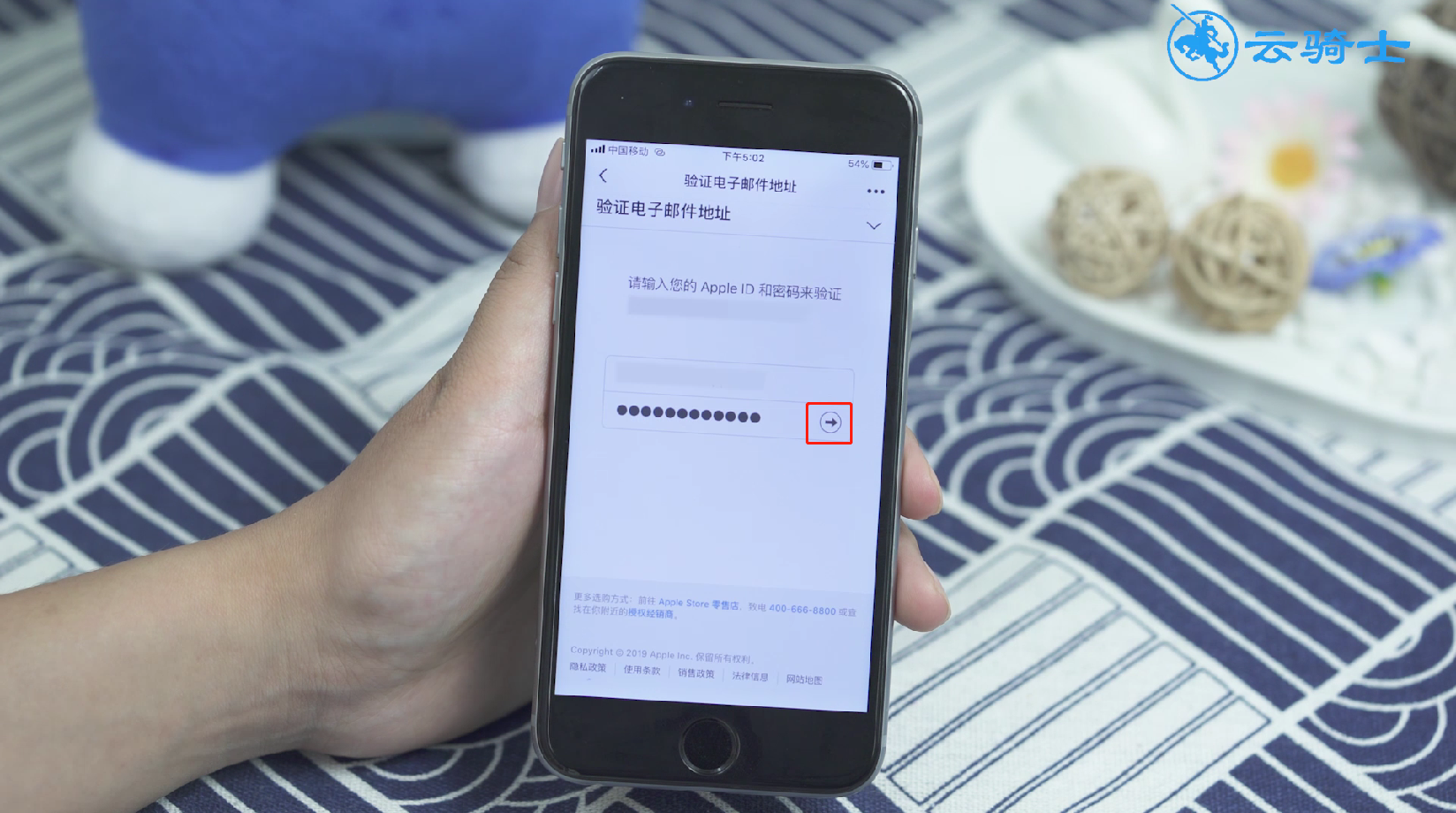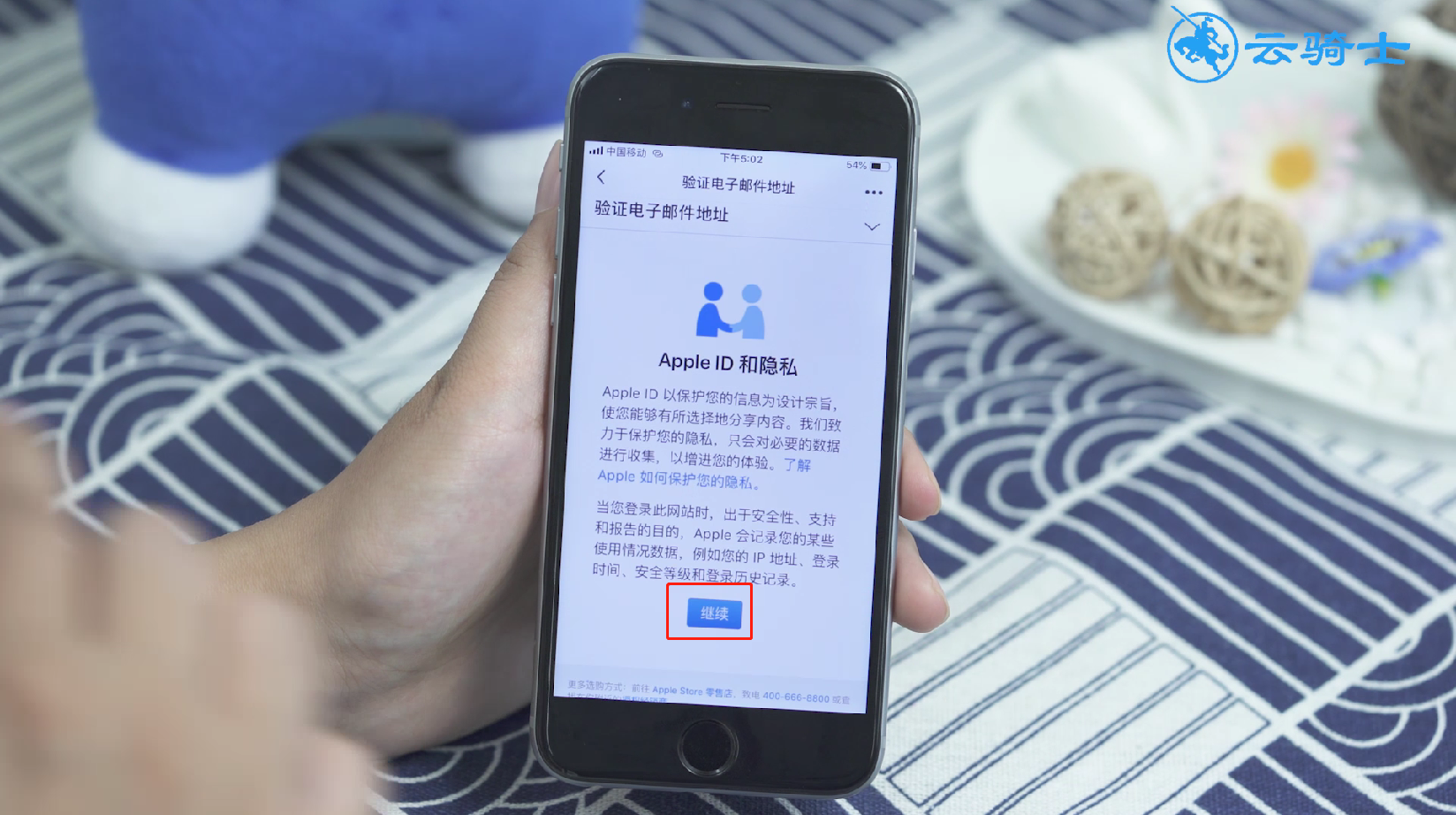苹果id怎么注销账号重新注册
时间:2020-03-19 16:39:41
苹果id怎么注销账号重新注册呢?下面我们来看看吧。
打开设置,进入页面,点击ID账号,选择iTunes Store与App Store进入,点击Apple ID

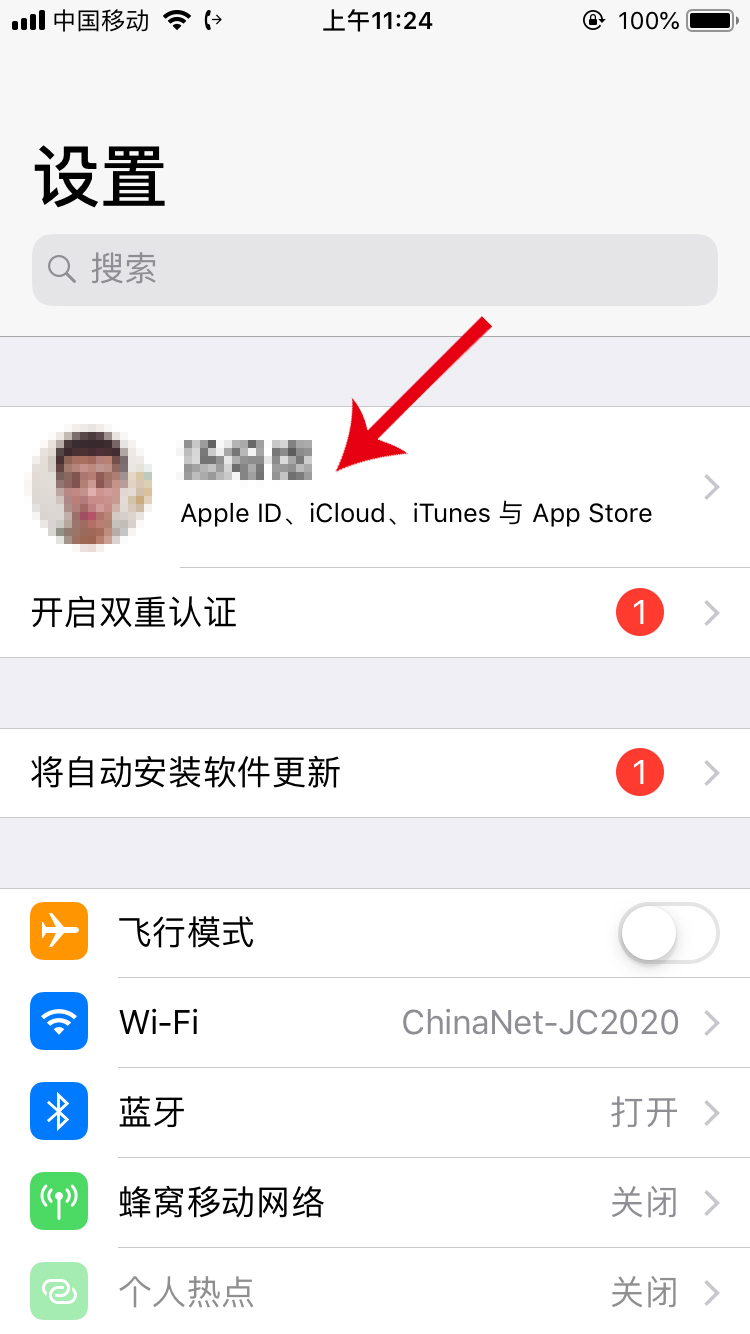
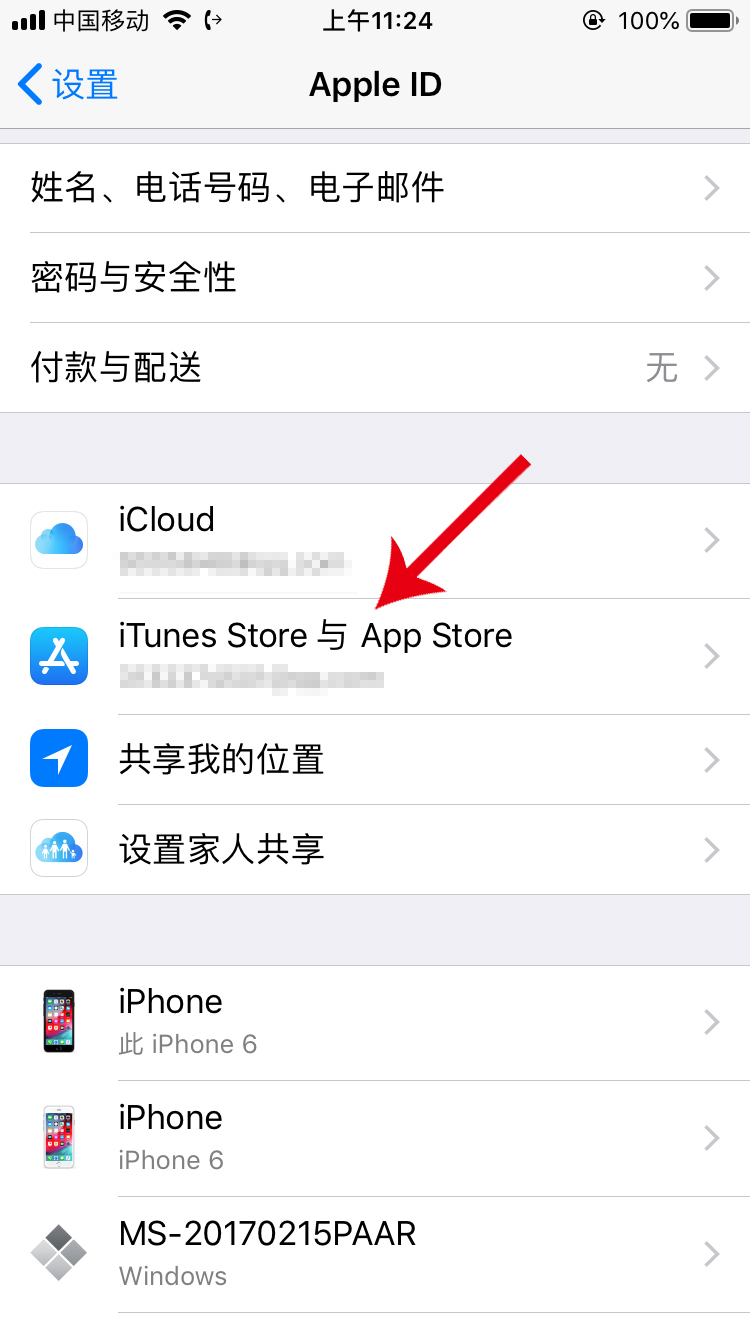
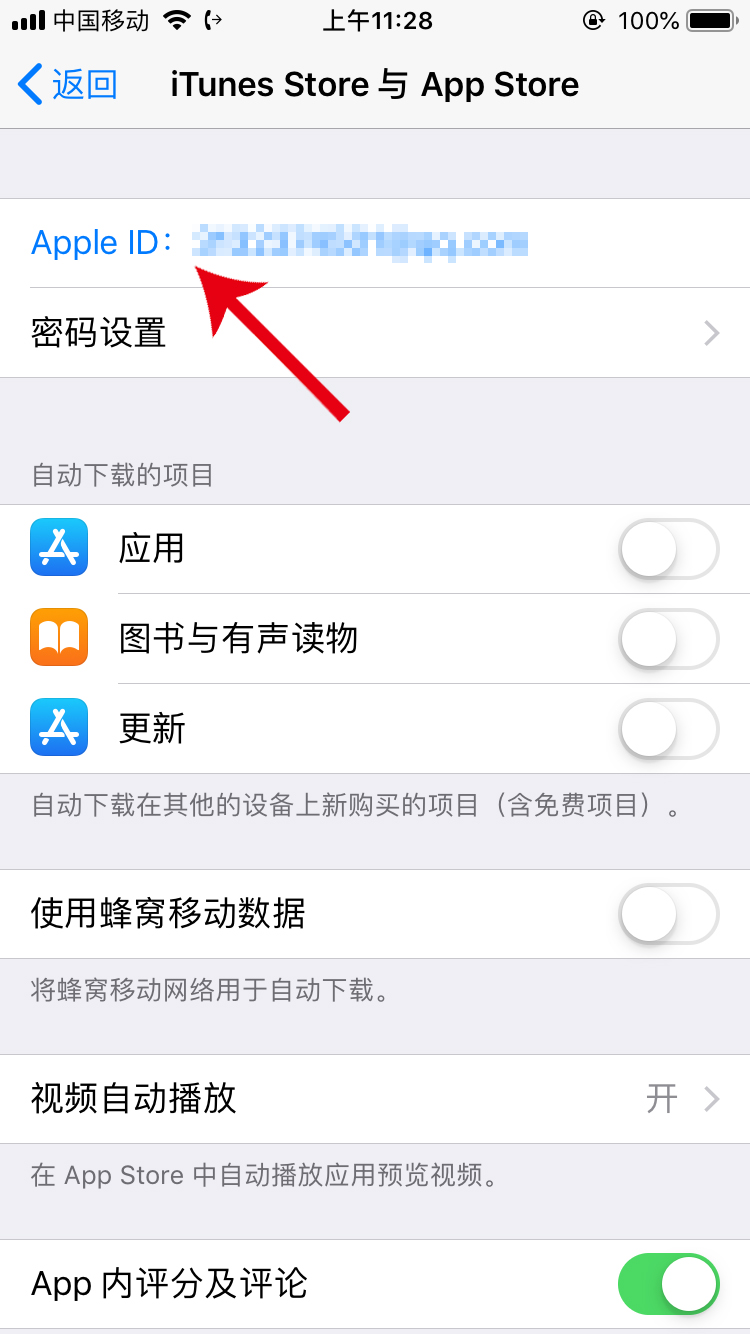
选择注销,完成后,返回设置页面,点击密码与账户,选择添加账户
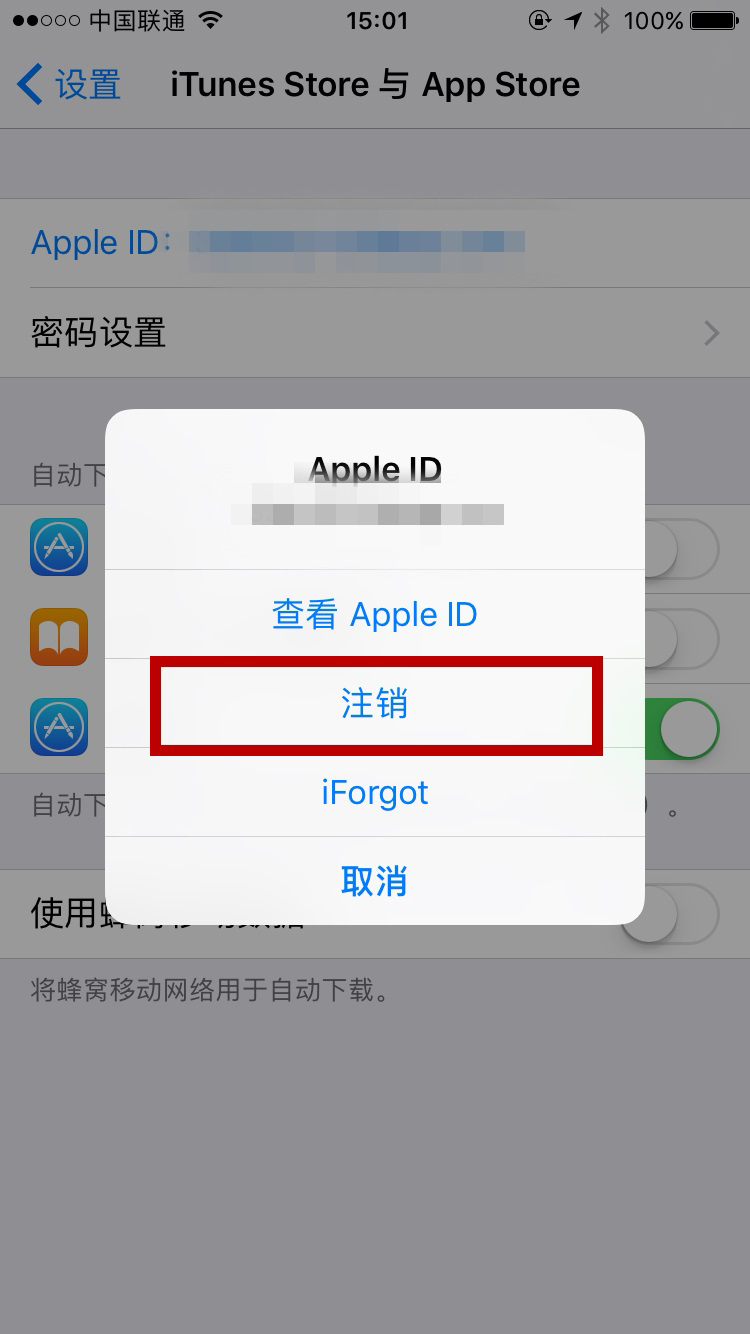
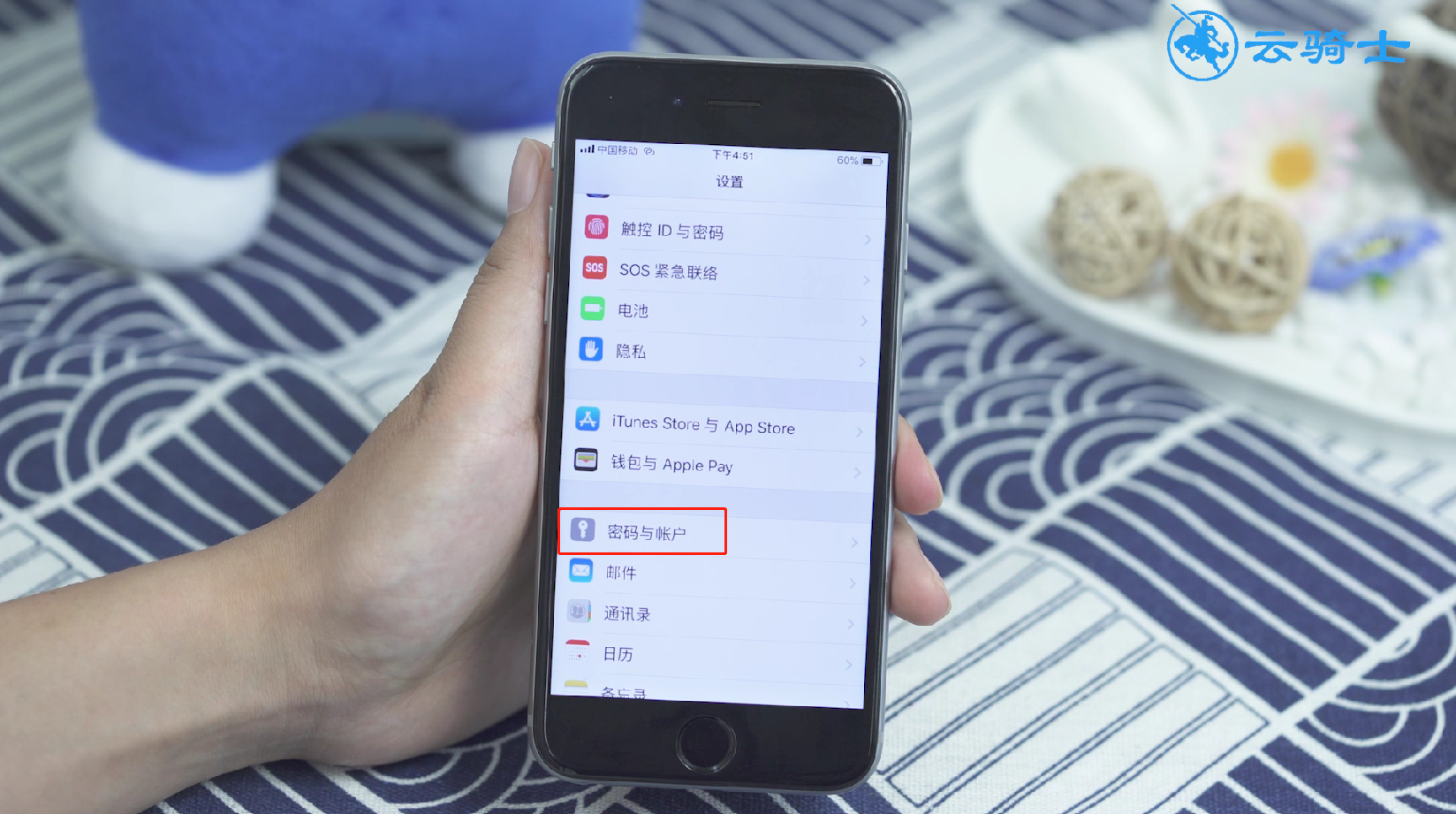
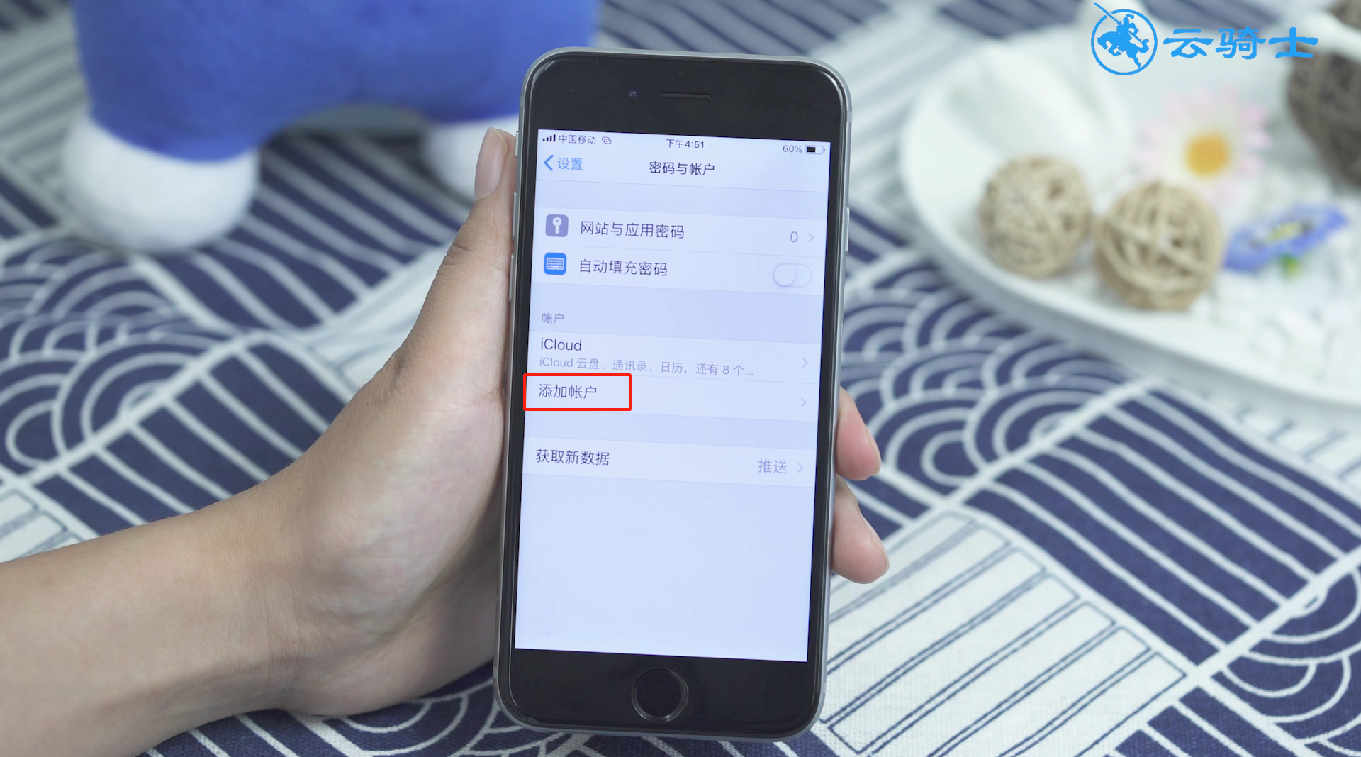
点击icloud,创建新ID,在该页面中,填写用户正确的出生日期,选择下一步
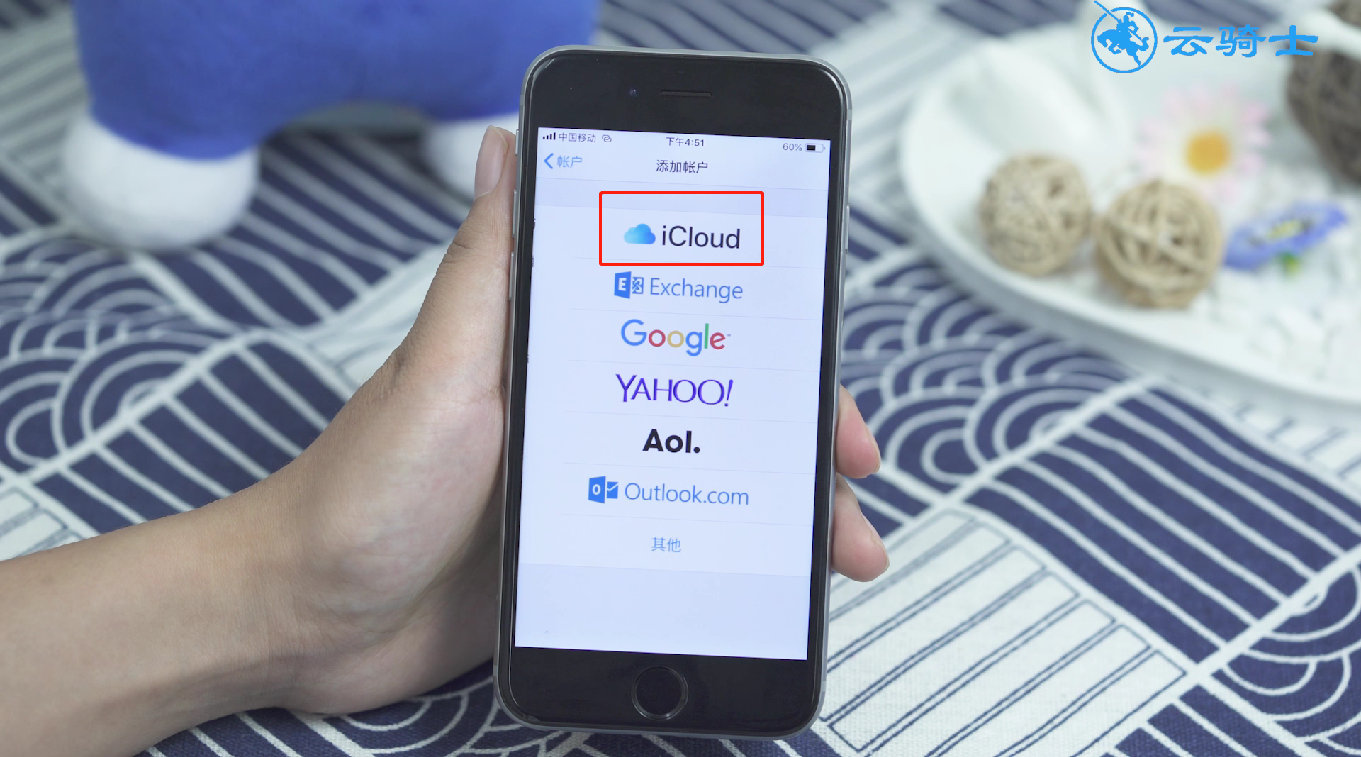
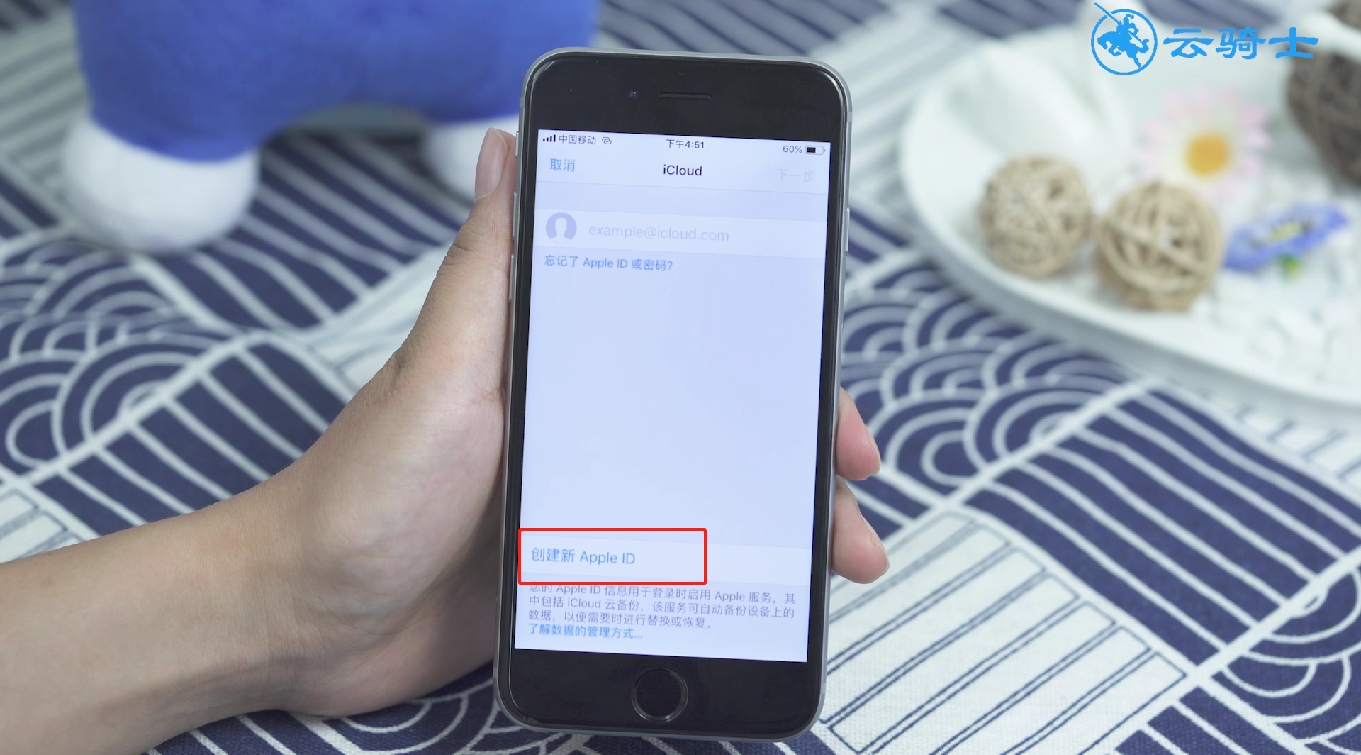
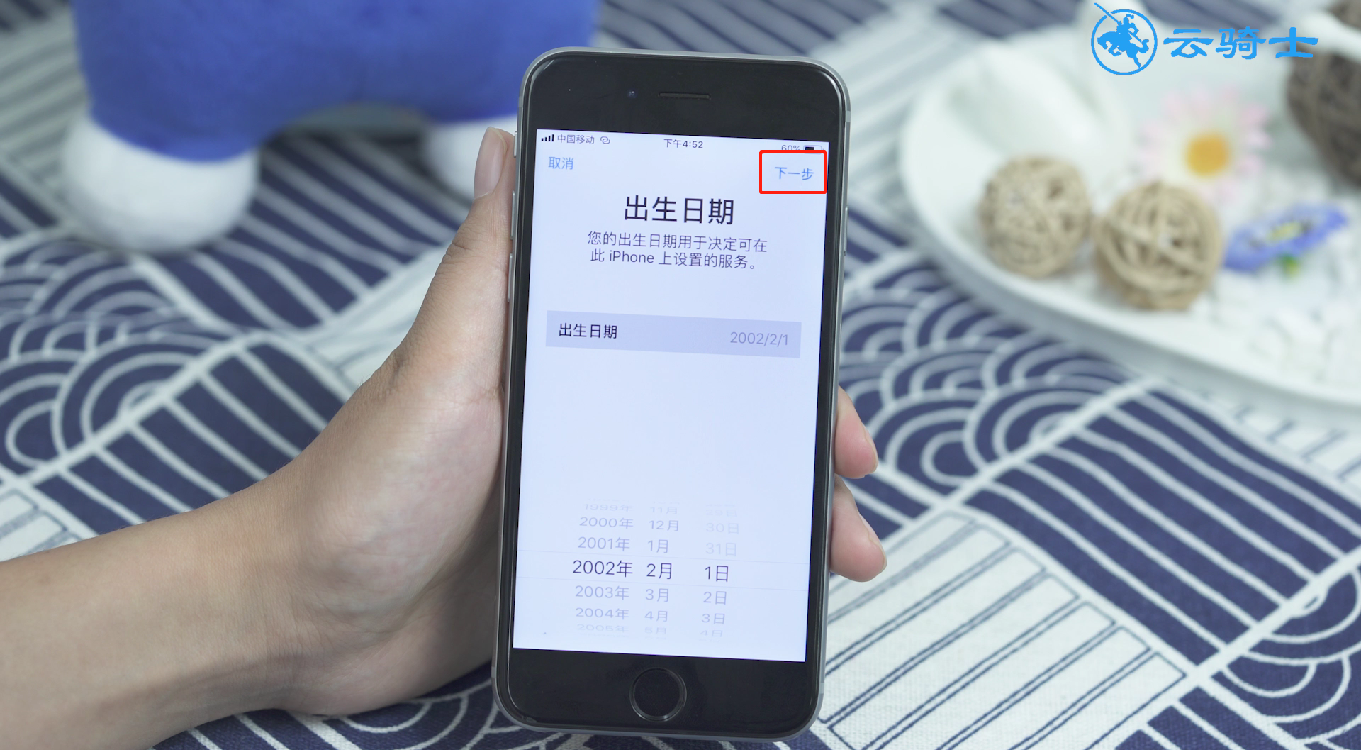
填写姓名,再点击下一步,选择使用您当前的电子邮件地址
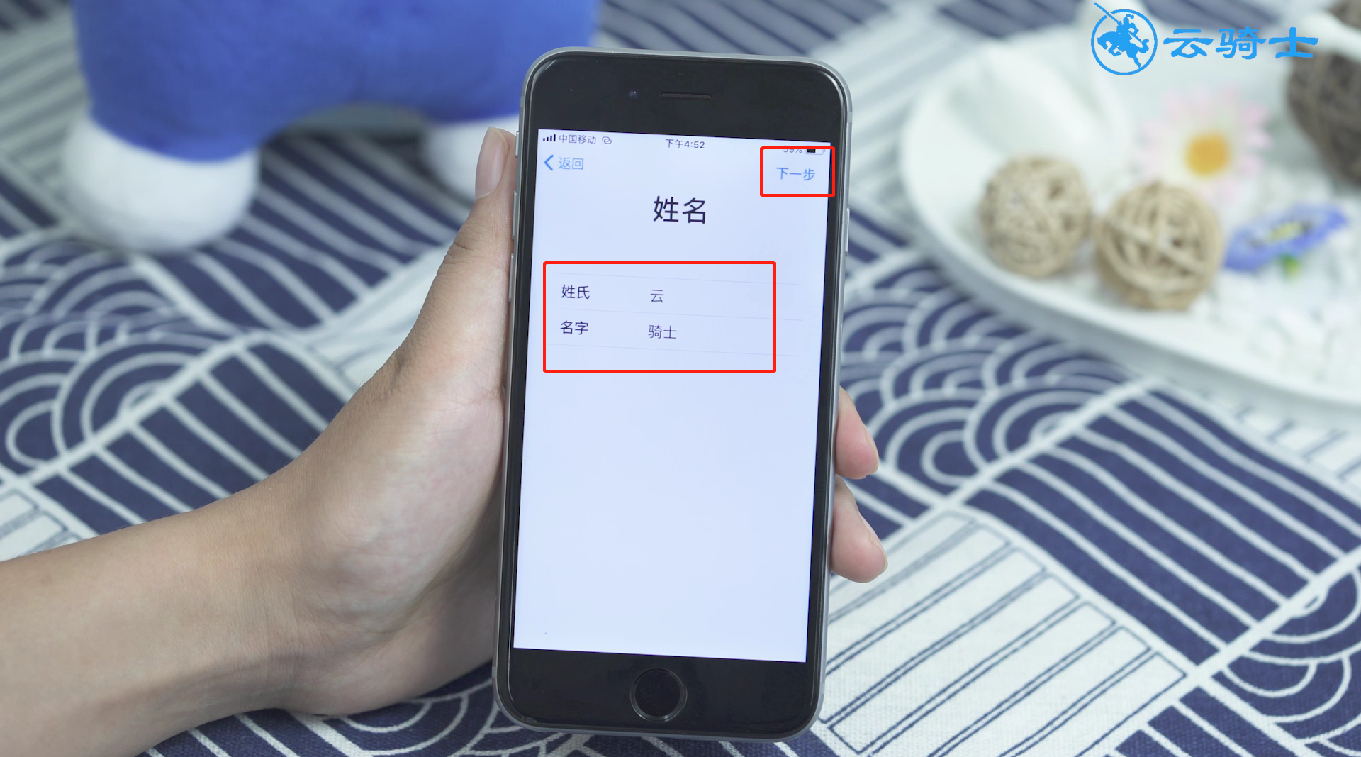
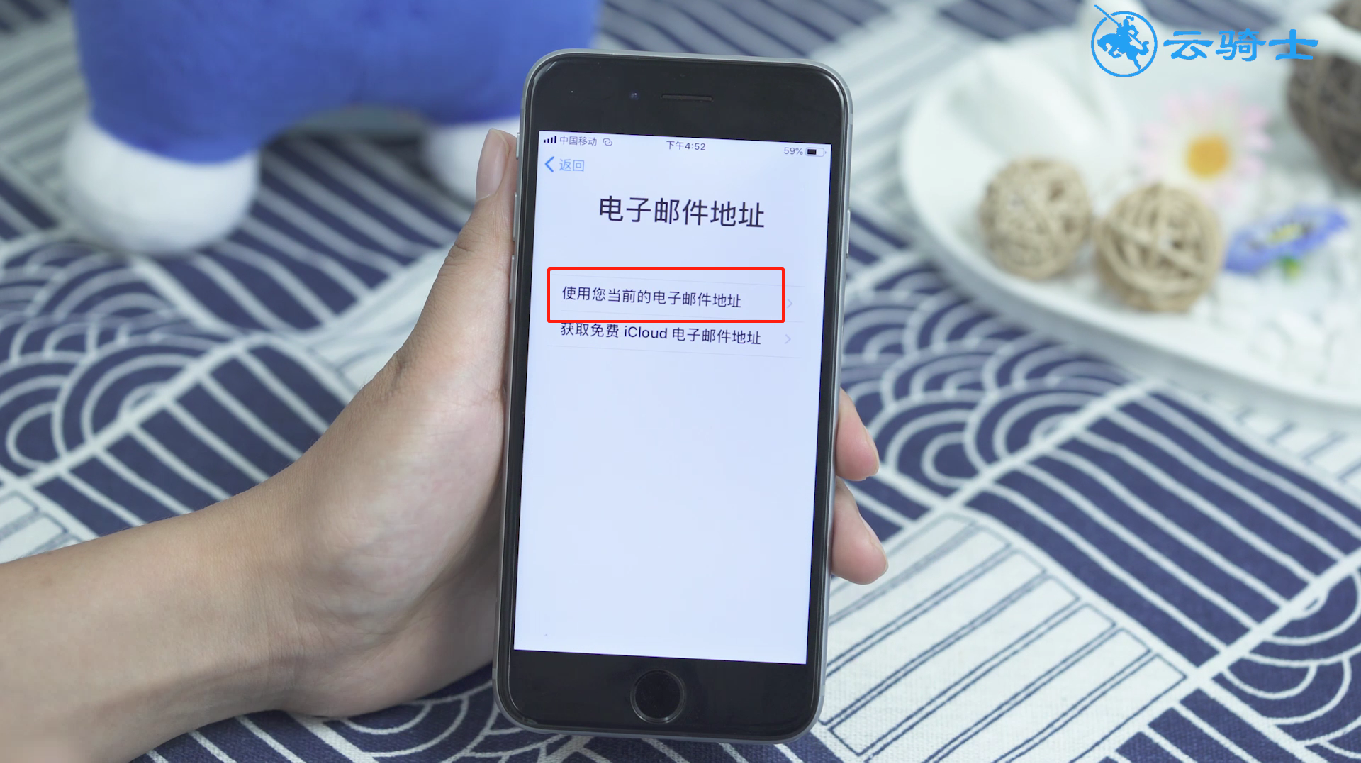
填写电子邮件地址,再下一步,输入两次密码,下一步,点击使用当前号码
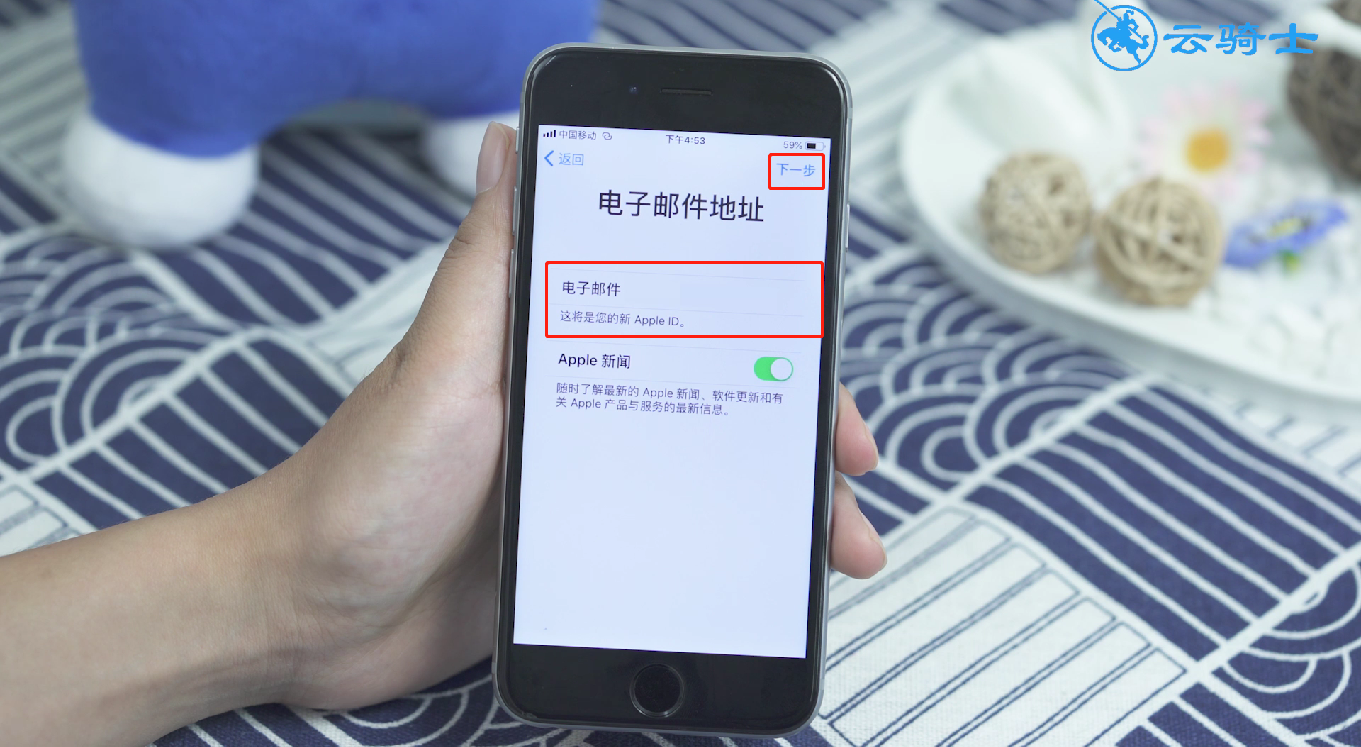
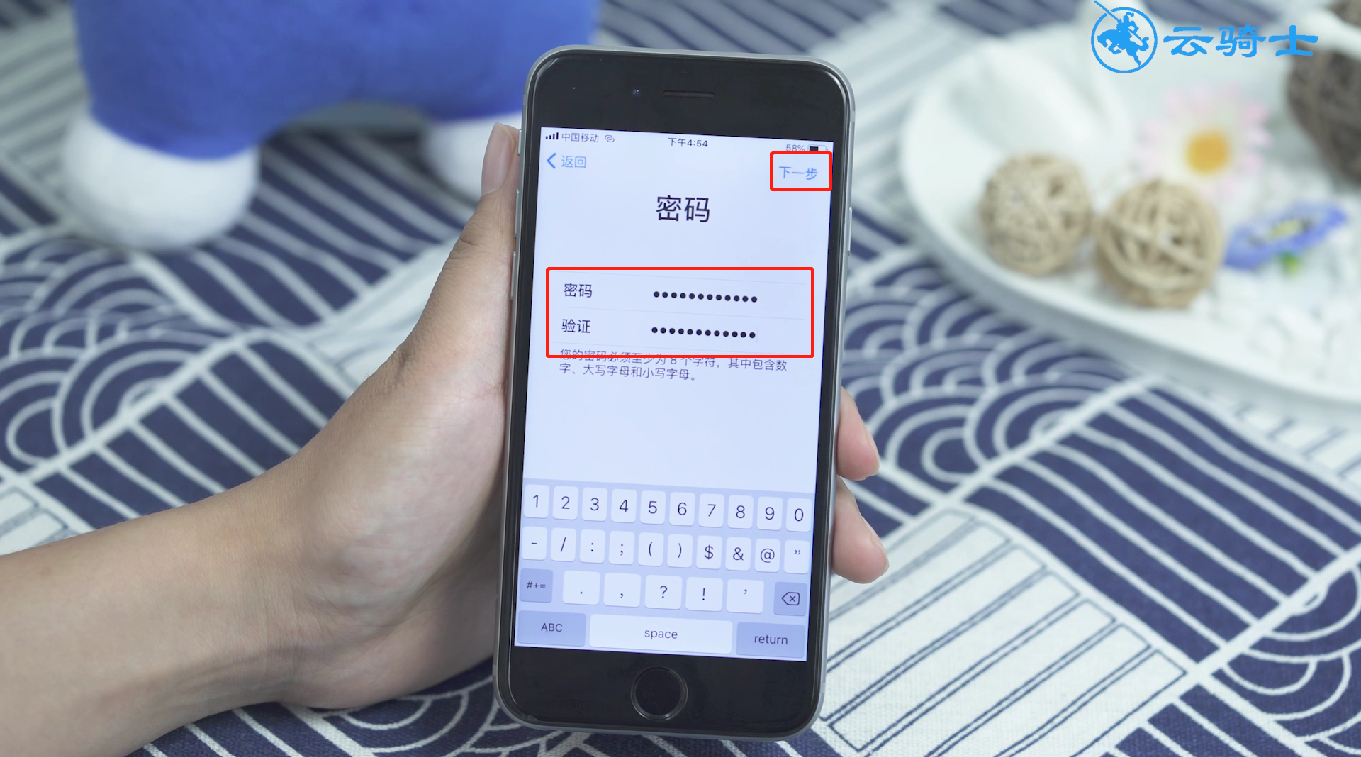
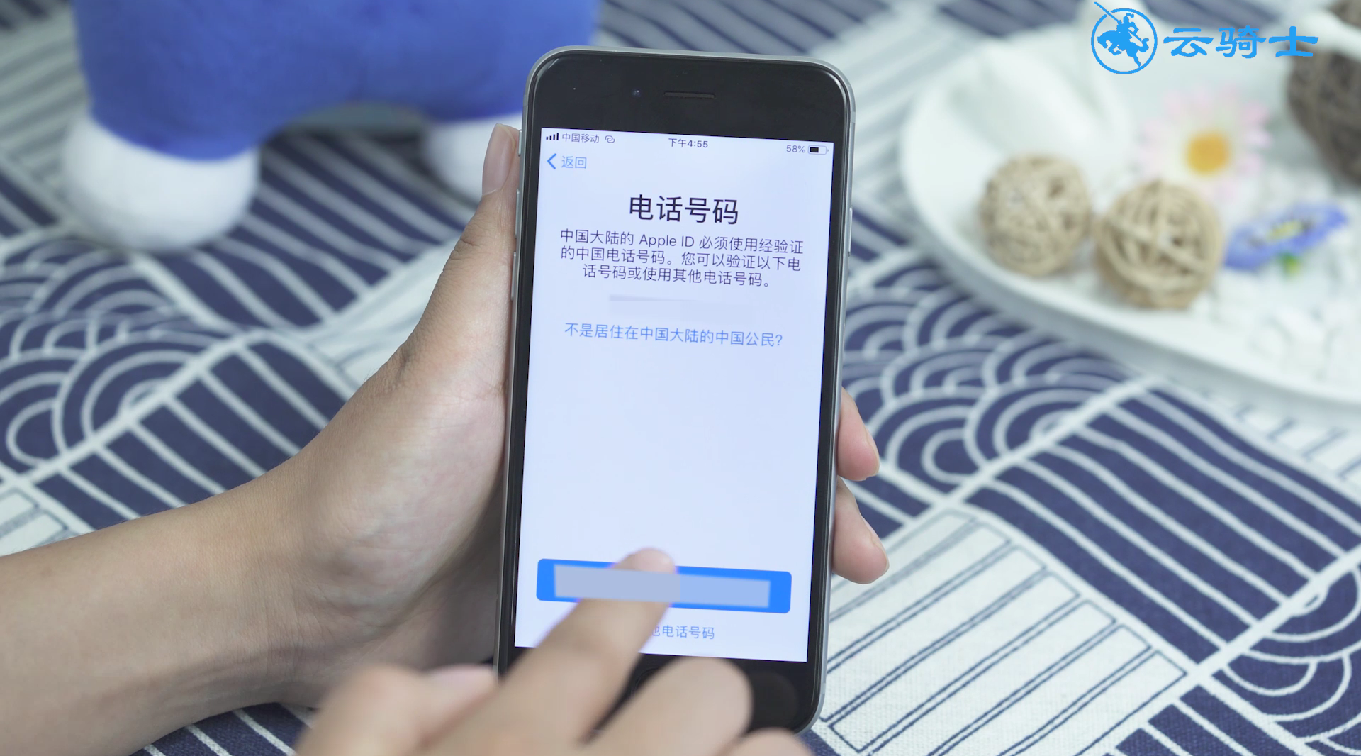
设置安全提示问题,依次点击下一步,点击继续,同意条款与条件,同意
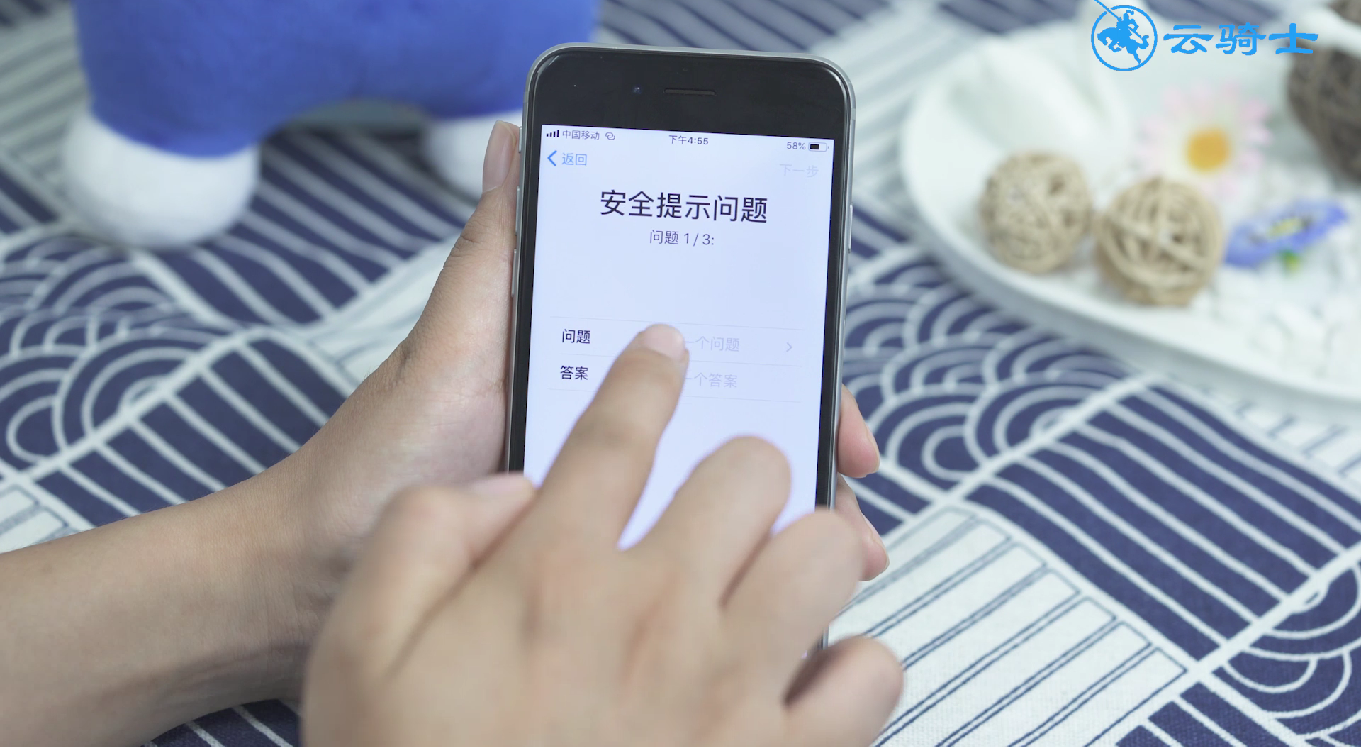
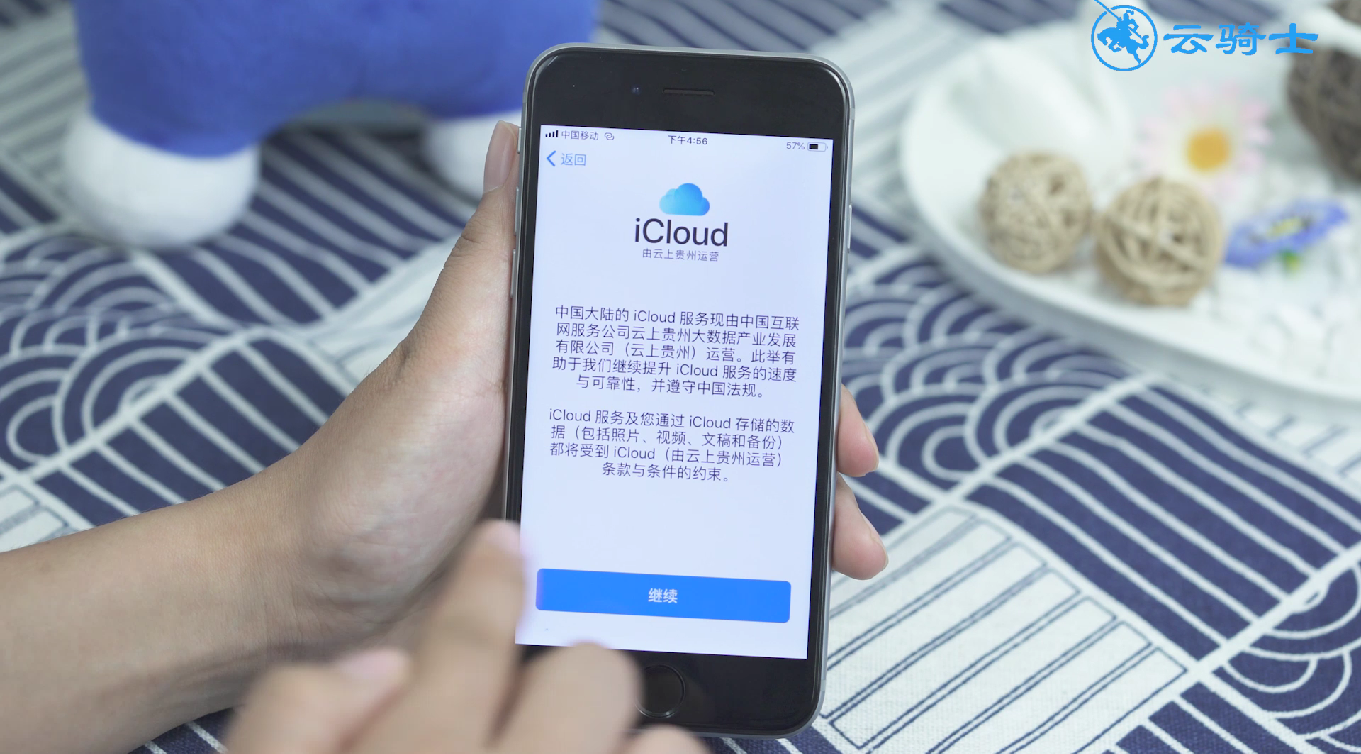
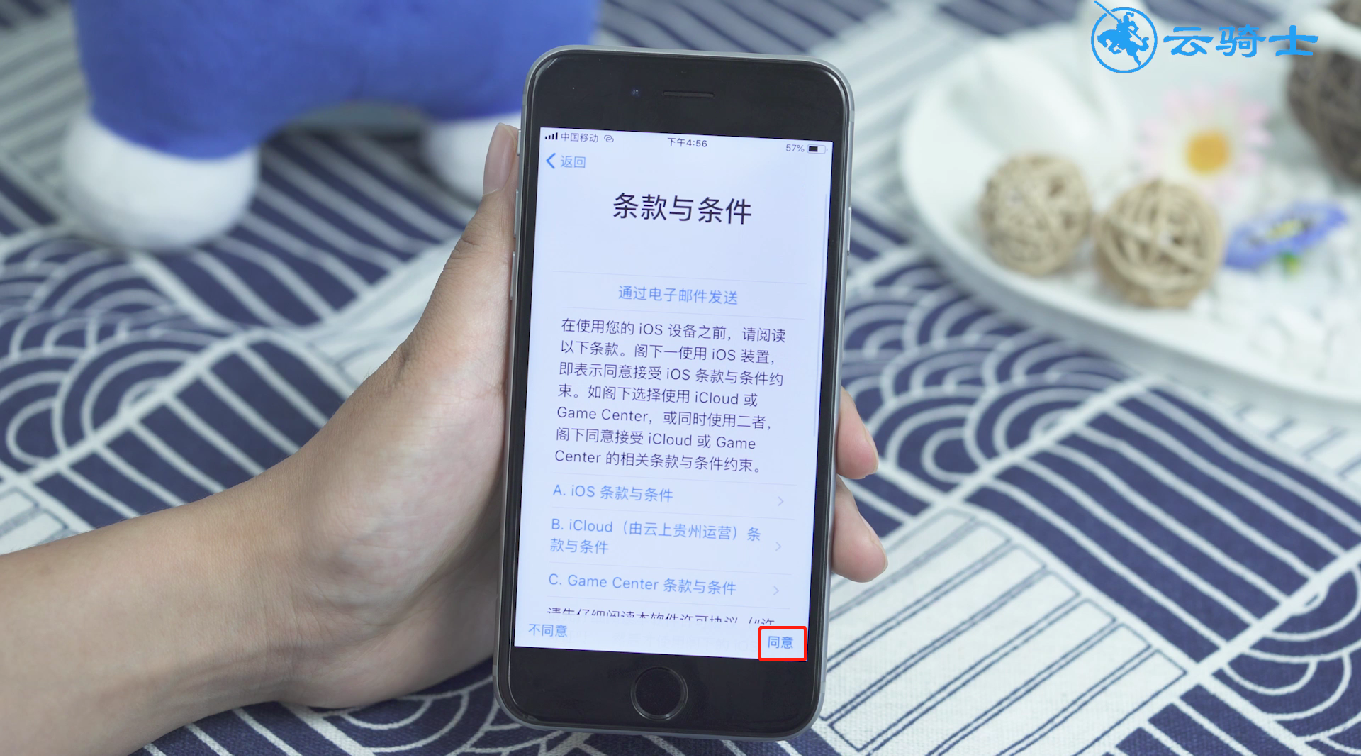
待验证完成后,点击存储,接着登录苹果id账号,验证电子邮箱地址
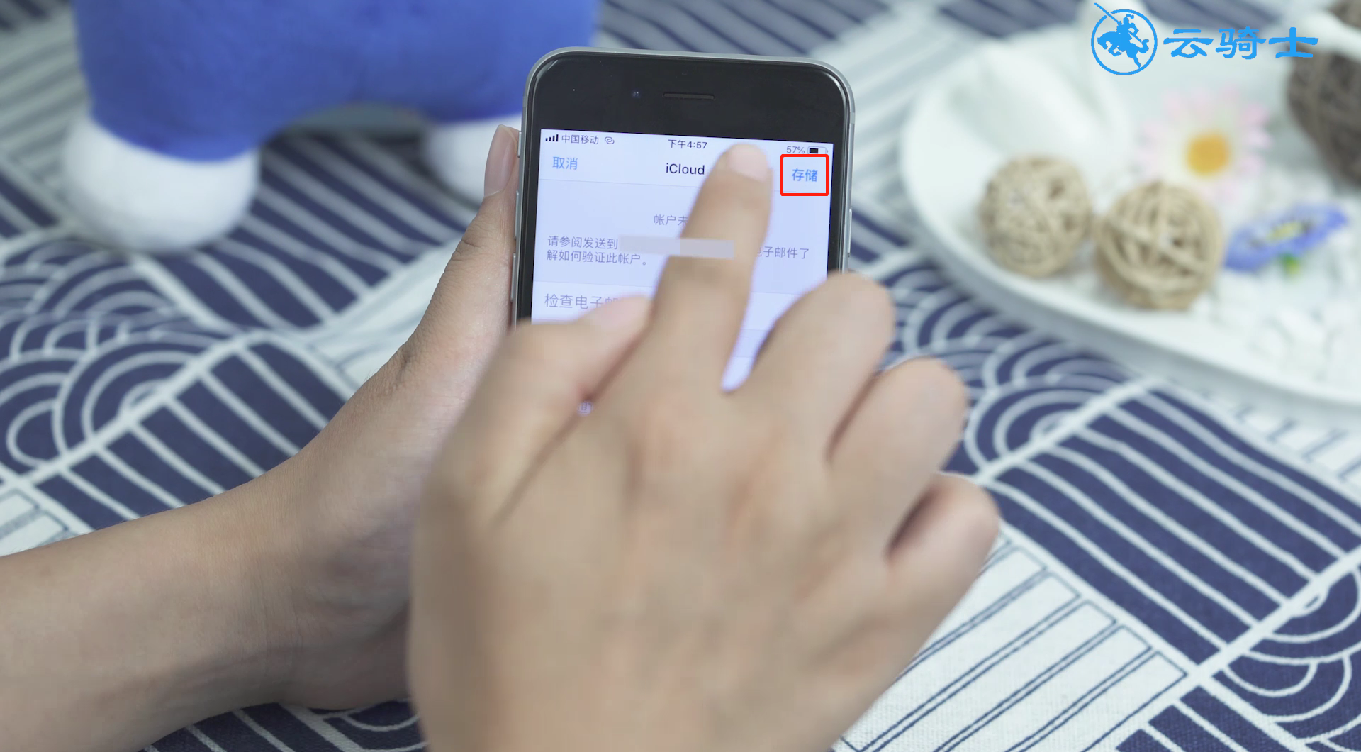

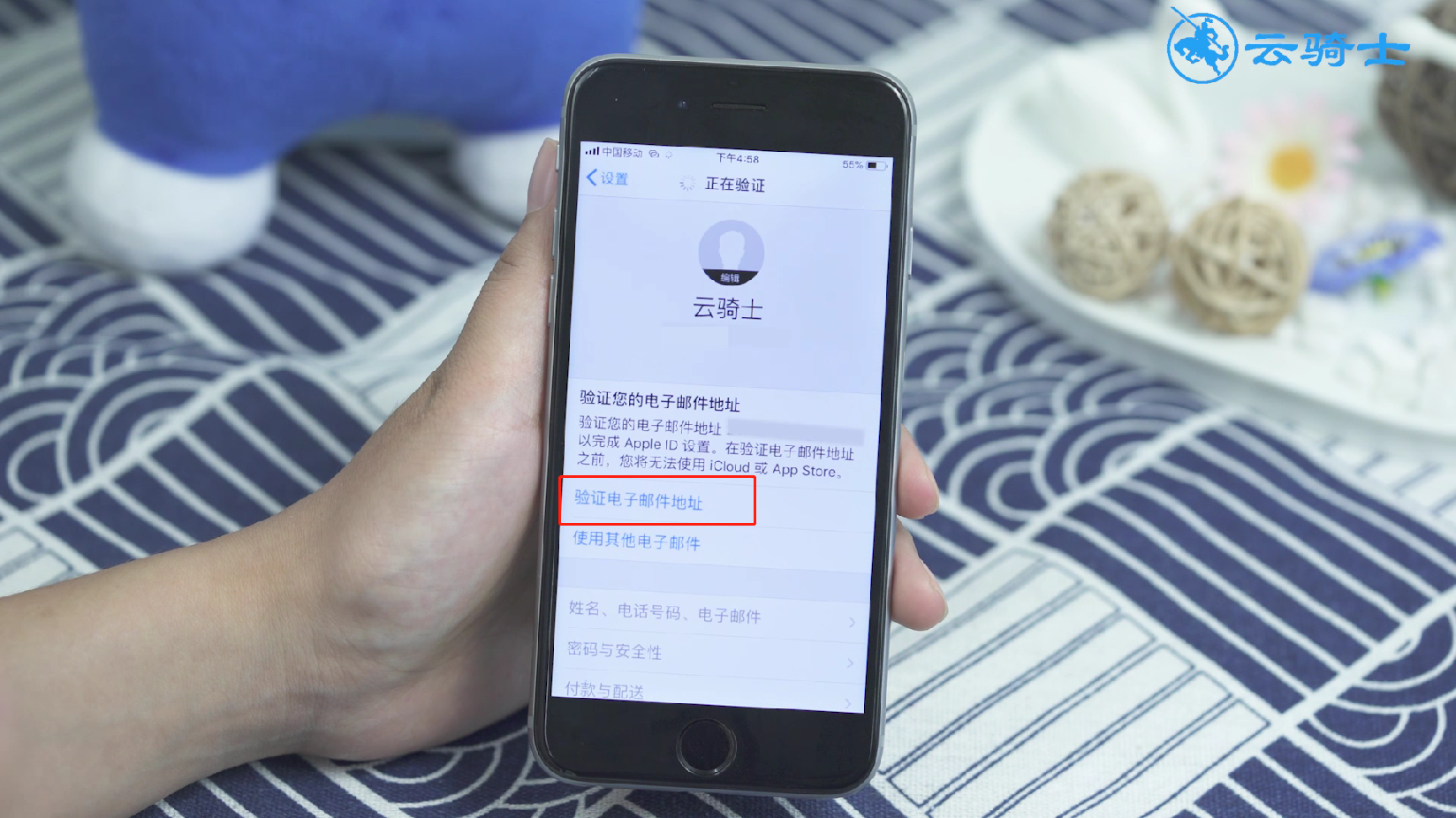
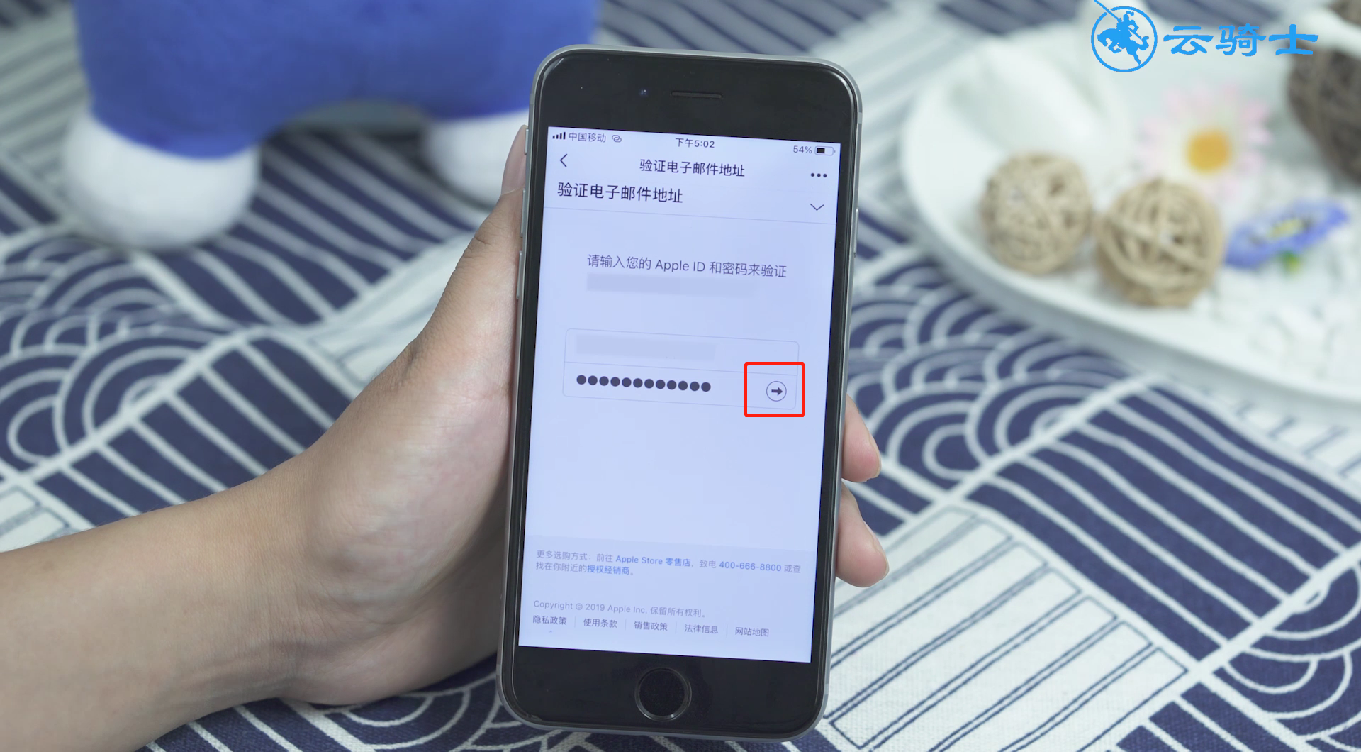
打开qq邮箱,点击立即验证,输入密码,点击继续,待显示已验证电子邮件地址即可